Проблем, возникающих при работе с USB флешками у пользователей немало. Хотя казалось бы — откуда? Ведь это всего лишь съемный накопитель — в операционных системах Windows вообще просто воткнул и работай. Одна из наиболее «популярных» — сбой работы драйвера флэш-накопителя. Случиться такое может в силу разных причин — вирус, проблемы с самой операционной системой, неудачная установка какого-либо из устройств. В результате, в один прекрасный момент Вы получаете от системы сообщение — «Устройство USB не опознано»:
Если Ваша Windows выдает такую ошибку — первым делом исключите проблемы с кабелем и портом — включите флешку в разъем на материнской плате компьютера напрямую, без удлинителей и хабов, т.к. они часто выходят из строя. Далее — попробуйте другие USB-порты — возможно с этим какая-то проблема. Если вышеуказанные действия не помогли — делаем так:
1. Скачиваем программу DriveCleanup отсюда и запускаем от имени Администратора. Для этого надо кликнуть правой кнопкой мыши на приложении и выбирать соответствующий пункт:
Программа должна отработать и удалить драйвер всех неиспользуемых устройств, в том числе и флэш-накопителей. Результат должен быть примерно такой:
После этого надо перезагрузить компьютер или ноутбук и проверить работу USB-устройства.
2. Если первый шаг не помог — будем пробовать переустанавливать устройство в системе. Для этого надо скопировать на диск с другого компьютера, на котором накопители распознаются без проблем, два файла:
%SystemRoot%\INF\usbstor.inf
%SystemRoot%\SYSTEM32\drivers\usbstor.sys
Так же, скачать драйвер для флешки можно отсюда:
Windows 7 SP1 — для x32 системы, для x64 системы;
Windows 8 и 8.1 — для x32 системы, для x64 системы.
Далее, надо просто заменить старые файлы — новыми, при этом версии Windows обязательно должны совпадать. В противном случае Вы можете полностью нарушить работоспособность операционной системы и тогда уже точно её придется переустанавливать.
Примечание: Иногда, в некоторых случаях приходится копировать ещё копировать и файлы usb.inf, usbport.inf, usbstor.pnf, usb.pnf, usbport.pnf, но как правило, такое случается очень редко.



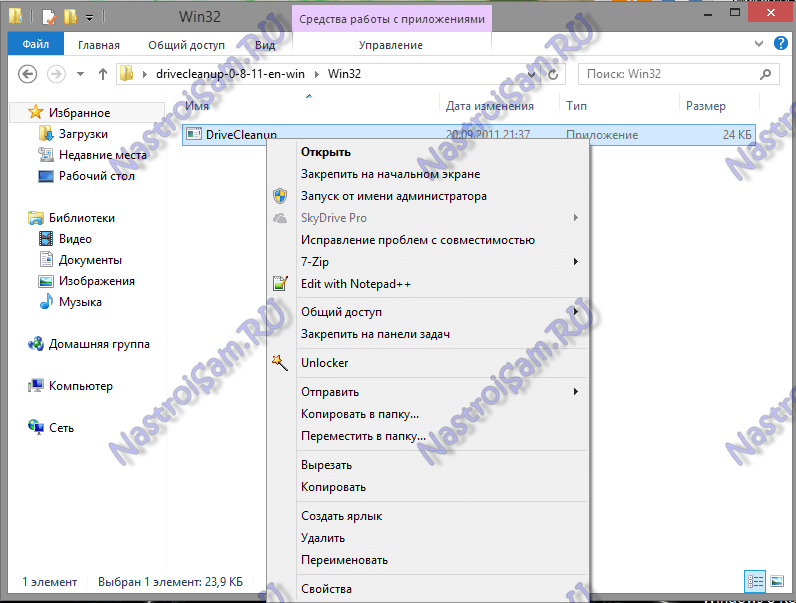
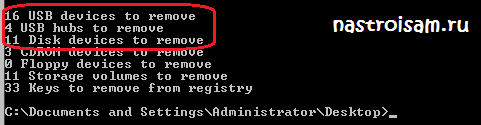
красавцы спасибо
Программа помогла. Второй способ не пробовалю
Поставил обновления на Windows 7, обновил драйвера, в результате компьютер перестал видеть флешку. Что только не пробовал, все без толку. Заменил на ваши файлы все заработало. Огромное спасибо.
Жесткий внешний диск видит, разные флешки не видит.
tak i est vse zarabotalo!
zabil……..spasibo!
аааааааааааааааааааааааааааааааааа спасибо большоооееее неужели, скачала драйвера у вас, 3 способ, оказалось что у меня нет 1дока, usbstor.inf
куда ети файли тикать???
В статье приведены пути, по которым файлы лежат в системе.
Спасибо,файлы помогли.
Здравствуйте.
У меня заморочка не слабее: имеется микрофлэшка micro sd hc на 4 гига.
И в родном адаптере мой комп пишет — неизвестное устройство.
И — то покажет содержимое, то опять исчезает. То горит, то не горит.
Брал чужой, старый адаптер, ставил флэш туда — все отлично.
Следовательно проблема в адаптере.
Его зовут — Human friend (с ноготь большого пальца).
И где не рыл — дров для этого гаденыша нет.
Может подскажете — шо цэ таке?
С уважением, Юрий.
Юрий — просто купите другой адаптер и с этим не мучайтесь.
Выражаю огромную благодарность.
Я уже потерял надежду, что будет видна и доступна флешка.
Что только не пробовал.
Целый день убил.
И только прога по вашему совету все починила.
Алилуйя!
Дай вам бог тоже решения важных для вас проблем! Респект!
Добрый день.
Установка проги и ее запуск от администратора не помог.
Скачал два драйвера, скинул в нужные папки (один заменился, другого вообще не было) — не помогло. Теперь не находит драйвера к флешкам, которые раньше видел.
Оставлю свои пять копеек. Мне ничего не помогало, перерыл весь интернет. Просто в какой-то момент винда словила глюк. И помог только один способ: Нажать ПКМ на рабочем столе Компьютер-Управление-Диспетчер Устройств Смотрим USB устройство помеченный желтым треугольником, жмем ПКМ-обновить драйверы-выполнить поиск драйверов на этом компьютере (вручную) и задаем папку C:\Windows\System32\drivers
Вуаля!
отлично, замена двух файлов помогла